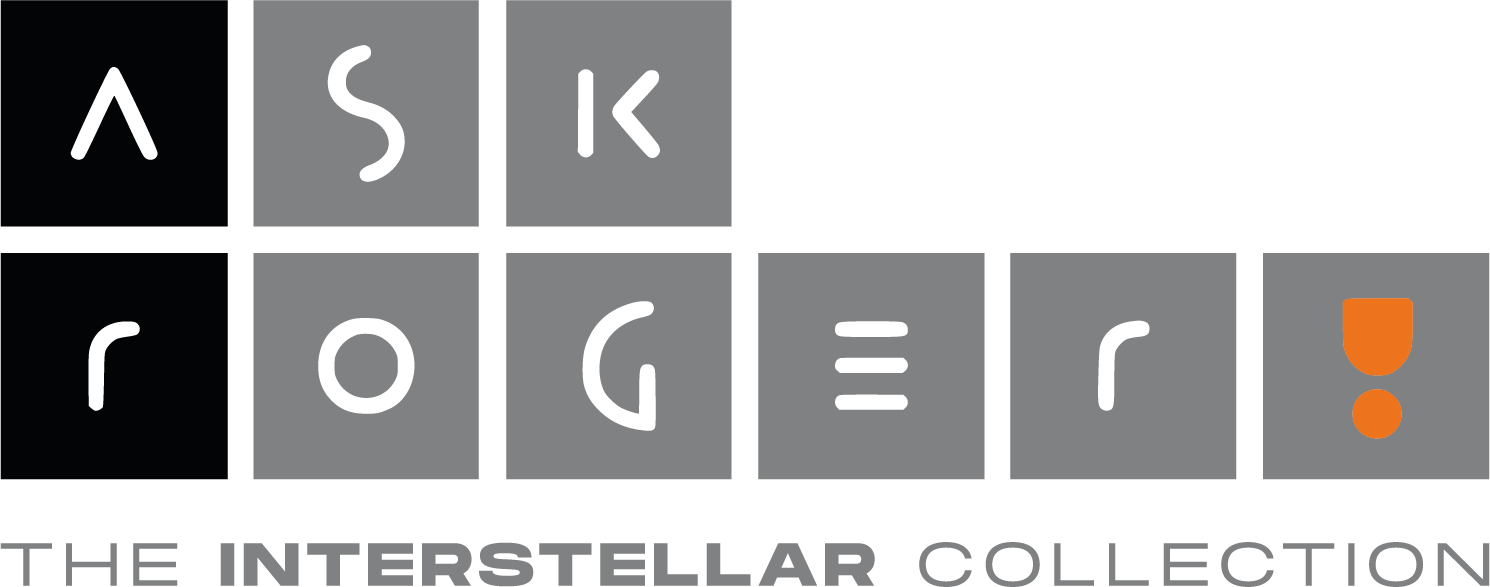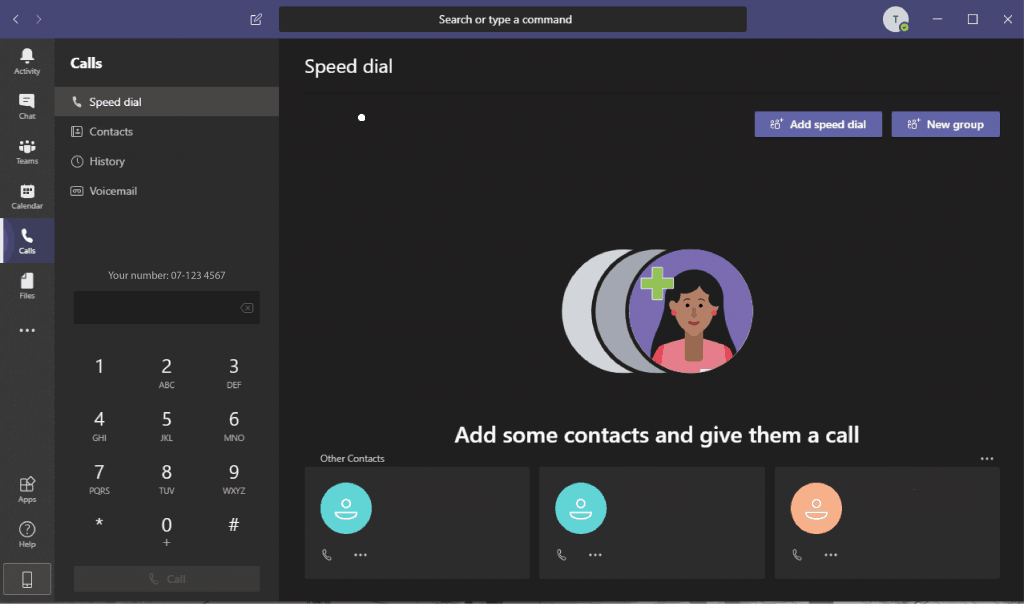Samen met Microsoft geven wij Teams Calling workshops, waarin we geïnteresseerden alles vertellen over de mogelijkheden van Teams Calling en dieper ingaan op uitdagingen van organisaties. Om je alvast een beeld te geven van alles wat je kunt met Teams Calling, schrijven we een reeks van 3 blogs. We nemen je mee in de functionaliteiten, andere integraties en migratieplannen. Om te beginnen in dit blog de basis; de functionaliteiten van traditionele telefonie vs. De functionaliteiten van Teams Calling! Wil je je ook alvast inschrijven voor één van de workshops? Dat kan hier.
Teams Calling
Maar eerst nog even een stapje terug: wat is Teams Calling ook alweer? Met Teams Calling koppel je je huidige telefonie (incl. telefoonnummer) aan de Microsoft Teams tenant van jouw organisatie. Hiermee zijn medewerkers dan dus telefonisch bereikbaar via hun Teams account. Wat dit in het kort inhoudt:
• Intern en extern bellen met de Teams app op elk device
• Altijd en overal gebeld kunnen worden op je zakelijke nummer, omdat je de Teams app op je telefoon hebt en belletjes via daar binnenkomen. Je hoeft hiervoor dus niet op kantoor aanwezig te zijn.
• Koppeling van vaste telefoonnummers, zodat je hierop bereikbaar bent via je mobiel. De beller merkt hier helemaal niets van.
• Én natuurlijk behoud van de functionaliteiten die je gewend bent.
Een veel gehoord excuus om traditionele telefonie nog niet los te laten, is dat organisaties bang zijn belangrijke functionaliteiten te verliezen. Er wordt hoe dan ook veel gebruik gemaakt van telefonie en dan is het natuurlijk wel van belang, dat ook de functionaliteiten die veel gebruikt worden niet verloren gaan bij de overstap naar een nieuw telefoniesysteem. Vaak is niet goed duidelijk, dat zo goed als alle functionaliteiten die traditionele telefonie kent, ook te gebruiken zijn in Microsoft Teams. We zetten ze even voor je op een rijtje!
Basisfunctionaliteiten van telefonie in Teams
Bellen en gebeld worden
Op een vast toestel kun je een telefoonnummer intoetsen en iemand bellen, bellen vanuit een telefoonboek, iemand terugbellen, je voicemail afluisteren en natuurlijk gebeld worden. Het zal geen verrassing zijn, maar dat kan natuurlijk met de Calling functionaliteit in Teams ook. Net als op een vaste telefoon heb je een telefoonboek, dial pad, kun je je belgeschiedenis inzien en voicemails afluisteren. En natuurlijk worden alle inkomende en uitgaande belletjes gelogd en kun je dit terugzien. De belangrijkste functionaliteit kan je dus alvast afvinken!
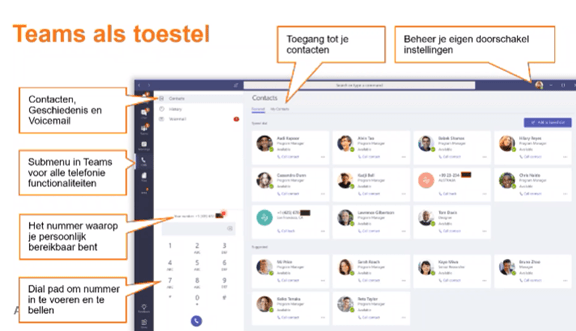
Doorschakelen
In de afbeelding hierboven
zie je het ook al: doorschakelen. Met traditionele telefonie kun je gemakkelijk
instellen waar telefoontjes naartoe worden geleid bij afwezigheid. Wordt de
beller doorgeleid naar het algemene telefoonnummer van je bedrijf, de afdeling
of een directe collega? Of juist alleen naar je voicemail. Dit kan je
gemakkelijk zelf instellen, zodat je er zeker van bent dat mensen op de juiste
manier worden geholpen wanneer ze je bellen bij afwezigheid.
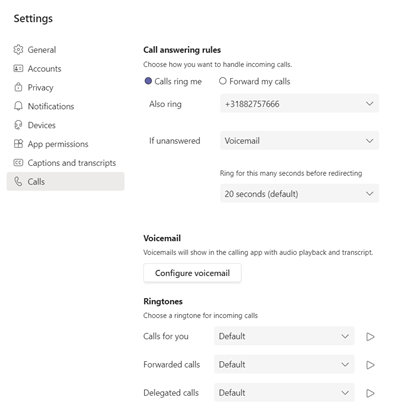
Doorverbinden
Zoals dat gaat bij telefoongesprekken, heeft de beller soms niet direct de juiste persoon aan de lijn of belt hij de receptie van een bedrijf om bij de juiste persoon terecht te komen. Waar degene die de telefoon opneemt dan op het toestel wat knopjes indrukt om de beller door te verbinden met de juiste persoon, kan dit in Teams natuurlijk ook in de tenant. Er wordt onderscheid gemaakt in koud en warm doorverbinden, waarbij je dus de keuze hebt of je de beller wel of niet eerst aankondigt. Een veel gebruikte functie, die we ook weer van het lijstje kunnen strepen. Teams heeft het!
Call park
De Teams functie ‘Call park’ kennen we vanuit de traditionele telefonie als het ‘in de wacht zetten’ van een beller. Vrij vertaald noemt Teams het dus het ‘parkeren’ van een gesprek. Uiteraard kan je dit gesprek na het parkeren ook weer ophalen. Extra handig; bij het parkeren van een gesprek ontvang je een code. Als je het gesprek dan weer wil ophalen toets je de code in, zodat Teams weet welk gesprek je weer wilt ophalen (als je meerdere gesprekken hebt geparkeerd).
Caller ID
Caller ID is natuurlijk beter bekend als de klassieke nummerherkenning. In je dashboard zie je ofwel de persoon die aan het telefoonnummer gekoppeld is, ofwel het telefoonnummer van de beller. Zo weet je direct wie je aan de telefoon hebt. En natuurlijk werkt deze functie in Teams ook. Bij een inkomend telefoontje komt er een pop-up omhoog die het telefoonnummer of de naam van de contactpersoon toont.
Doorsturen naar groep
Krijg je een belletje die niet naar een specifiek persoon hoeft, maar naar bijvoorbeeld een afdeling? Ook het doorsturen van telefoontjes naar een groep mensen is mogelijk. Je kunt dan zelf de volgorde kiezen voor wie in de groep als eerst gebeld wordt, of het telefoontje bij iedereen gelijktijdig binnen laten komen, zodat degene die als eerste de telefoon oppakt het telefoontje aan kan nemen.
Call queues
Een call queue ken je misschien beter als wachtrij. Bel je bijvoorbeeld een klantenservice of supportdesk, kom je vaak in een wachtrij. Je wordt intussen op de hoogte gehouden over hoeveel wachtenden er nog voor je zijn, wordt zoet gehouden met een wachtmuziekje en je oproep wordt daarna doorverbonden aan de eerste beschikbare medewerker wanneer je aan de beurt bent.
Auto attendants
Ook de auto attendant is een herkenbare (vergelijkbare) functie. Hierbij wordt een welkomsttekst afgespeeld en heb je de mogelijkheid om een keuzemenu in te stellen. Dit kan je ook instellen afhankelijk van je openingstijden of werkuren. Na de invoer van een keuze wordt de oproep altijd doorverbonden naar een medewerker, call queue of andere auto attendant.
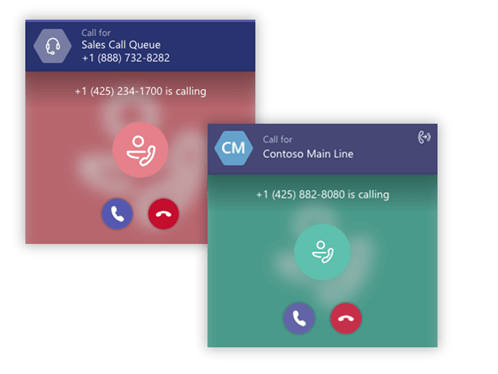
Een mooi rijtje met functies vanuit traditionele telefonie die dus trouw terugkomen in telefonie voor Teams. In onderstaande afbeelding zie je nog een mooi overzicht van functionaliteiten. Sommigen hebben in Teams een net iets andere naam, maar hier is goed te zien dat aan elke functionaliteit gedacht is!
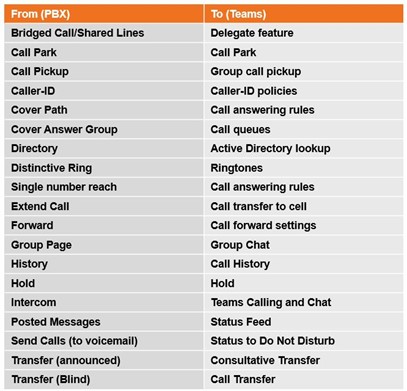
Switchen van apparaat
Dan een functie die niet direct voortkomt uit de
traditionele telefonie, maar wel ontzettend handig is; het kunnen switchen
tussen apparaten. Dit kan zowel tijdens als voor het aannemen van een
telefoongesprek. Word je gebeld wanneer je in de auto zit en neem je het
gesprek op, op je telefoon? Dan kan je deze gewoon overschakelen naar je laptop
wanneer je weer gesetteld bent op je werkplek. Ook kan je tijdens gesprekken
wijzigen van audio- en videoapparaten.
Call quality dashboard
Tot slot nog het mooie Call
Quality dashboard wat we nog even aan willen stippen. Je hebt natuurlijk graag
inzicht in wat er kwalitatief met je gesprekken gebeurt. Een mooi overzicht
hiervan vind je dan ook in het Teams admin center.
Zoals je ziet kent Teams Calling enorm veel functionaliteiten, maar natuurlijk is dit nog niet alles. Wat dacht je van bellen in groepen en extern bellen met organisaties die ook Teams gebruiken? Hier zijn mooie oplossingen voor, waar we je graag meer over vertellen in de Teams Calling workshop.
Het doel van de workshop is bekend worden met terugkomende de functionaliteiten in Teams, zodat ze goed zien dat alles wat ze nodig hebben gewoon kan met Teams Calling. Daarnaast kijken we natuurlijk naar andere integraties die je nog kunt doen in Teams en de vervolgstappen. Meer daarover in de volgende blogs. Ben je nu al benieuwd naar deze informatie? Schrijf je dan vooral in voor de workshops! Onze Roger neemt je graag mee in alle mogelijkheden. Zien we je daar?